이전 포스팅에서 소프트하게 Kafka 정리를 했었다. Apache Kafka Summary
이번에는 예제 실습을 통한 메시지를 어떻게 보내고 받고 그것을 시각화 까지 하는지 해볼 예정이다.
가상머신 설치
여기서 사용할 가상머신은 vmware 16 + centos 7 이다. 이 조합으로 하기전에 AWS EC2 Micro 버전으로 해보고 싶으면 다음 출처를 통해 연습해보길 바란다. Kafka AWS EC2 Micro 실습
SK Planet 의 데브원영님의 Kafka 교육자료이다. 단, 이 실습은 오로지 Kafka만 실습이 가능하다. 메모리부족으로 다른 것을 같이 할 수 없다.(Elasticsearch, Kibana 등등 못함)
다음 링크를 통해 vmware 를 설치하자.Vmware Workstation Player Download

하단의 Windows용 지금 다운로드를 클릭하고 설치한다
가상서버 설치
다음으로 centos 7을 설치한다. 여기서는 Naver Mirror에서 이미지를 다운로드 했다.CentOS 7 Download

Create A New Virtual Machine 클릭 후 다운로드 받은 이미지를 경로를 찾아서 설정한다.

다음은 가상머신 이름을 설정하는 것인데 대충 하고 넘어간다.(그냥 바로 Next 해도됨)

다음은 가상머신의 용량을 설정하는데 기본은 20GB이지만 여기서는 100GB로 넉넉히 설정한다.
(Elasticsearch와 Kibana 까지 하려니 20GB로 부족했음)

다음은 커스텀 설정하는 부분인데 여기서 메모리만 2기가로 추가 설정한다. (AWS EC2 Micro 1GB도 부족했었으니 2GB로 한다)

Finish를 누르고 기다리면 GUI가 나올 것이다. 언어선택에서 한국어를 찾아서 클릭하고 계속 진행을 클릭

소프트웨어 선택을 클릭 하고 GNOME 데스크탑 체크 및 개발용 툴 체크한 뒤 좌측상단의 완료를 클릭한다.

설치 대상을 클릭 하고 파티션을 설정합니다를 체크한 뒤 좌측상단의 완료를 클릭한다.
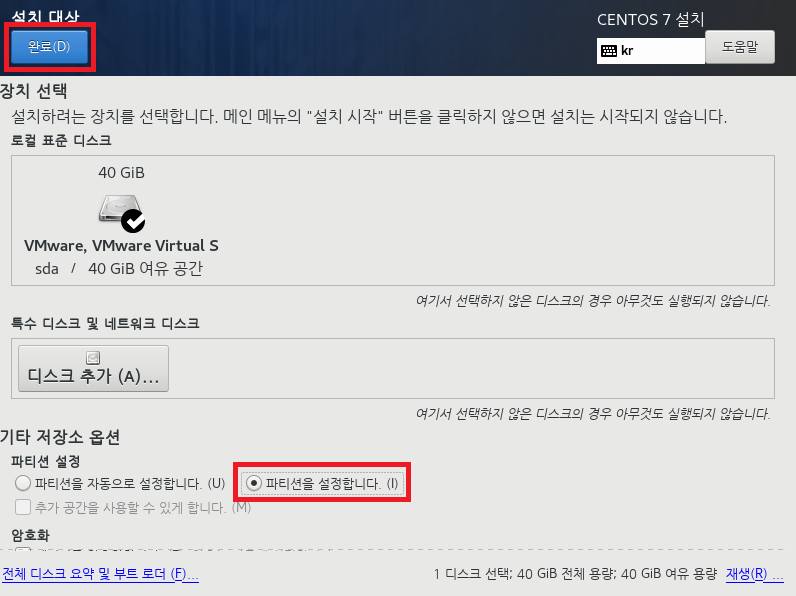

기본값으로 LVM으로 되어있는데 이 것을 표준 파티션으로 변경 후 하단의 +를 통해 다음처럼 설정한다.

- /boot는 최소 500 Mib 이상으로 설정
- swap은 /boot의 10배 정도인 10240 Mib로 설정
- 나머지 용량은 루트 경로인 / 에다가 설정
완료버튼을 누르면 다음 처럼 요약 화면이 나오며 변경 사항 적용을 클릭하고 마무리한다.

네트워크 & 호스트 이름을 클릭하고 이더넷 끔을 한번 클릭하여 켬으로 바꾼 뒤 IP 주소, 서브넷 마스크, DNS를 확인 후 설정을 누른다.

IPv4 설정 탭으로 이동 후 방식을 수동으로 변경하고 Add를 클릭하여 주소, 넷마스크, 게이트웨이에 좀전에 확인 했던 내용을 순서대로 입력 후 저장한다.
- IP 주소 -> 주소
- 서브넷 마스크 -> 넷마스크
- DNS -> 게이트웨이
- DNS -> DNS 서버
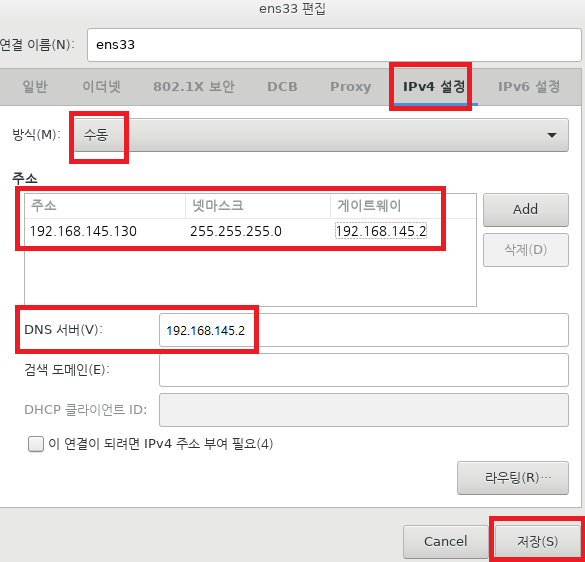
수동으로 설정하고 이더넷이 제대로 연결되었는지 확인 후 완료 클릭.
설치 시작을 누른 후 ROOT 암호를 설정한다. (너무 짧으면 짧다고 반말하니까 적당히 길게 써준다)
설치 완료 후 재부팅하고 다음과 같이 전부 설정하면 끝이다.

라이센스 동의 하단에 동의 체크 후 완료 하고 설정완료 클릭
- 기본 언어와 키보드가 한국어로 체크되어있는지 확인
- 위치 정보 서비스 끔
- 시간대에서 seoul 입력 후 서울, 대한민국으로 체크
- 온라인 계정 연결 건너뛰기
- 사용자 정보 간단하게 user로 입력 (마음대로) 후 암호지정
설정이 끝나고 나면 시작하기 창을 닫고 프로그램 -> 시스템 도구 -> 설정 을 클릭

지역 및 언어 -> 입력 소스 의 +를 클릭하고 -> 한국어 선택 -> 한국어(Hangul) 클릭 및 추가
새로 추가한 한국어(Hangul)을 클릭 후 중앙의 화살표를 클릭하여 ↑ 위로 올린 다음 기존의 한국어를 클릭 후 -로 삭제

그러면 아마 한/영 변환은 Shift+Space 일 것이다. 만약 다르게 설정 하려면 우측 상단의 한 을 클릭하여 설정에서 변경
'DevOps > Kafka' 카테고리의 다른 글
| Kafka 실습 (3) - Zookeeper + Kafka + Kafka Manager 설치 및 간단예제 (0) | 2021.02.15 |
|---|---|
| Kafka 실습 (2) - Docker 및 Docker-compose 설치 (0) | 2021.02.15 |
| Apache Kafka Summary (1) | 2021.02.04 |
